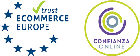Problemas de configuración del software Blue Iris
Windows muestra el mensaje "¿Desea permitir que este programa realice cambios en el equipo?"
Explicación: Al entrar en el programa Blue Iris mediante el acceso directo, el Control de Cuentas de Usuario (UAC) de Windows 7 muestra ese mensaje cada vez y es necesario responder que Sí. Se puede eliminar dicho mensaje.
Solución: Entrar en el programa Blue Iris mediante una tarea configurada para que ejecute dicho software con los privilegios más altos.
- Vaya al botón Inicio de Windows, escriba "Programador de tareas", Aceptar
- Menú Acción > Crear tarea...
- En "Nombre" escriba "bi"
- Marque la opción Ejecutar con los privilegios más altos
- Pestaña Acciones
- En programa o script escriba "C:Program FilesBlue Iris 3blueiris.exe" o la ruta completa del programa en su equipo
- Pestaña Condiciones
- Desactivar Detener si el equipo empieza a usar la batería
- Desactivar Iniciar la tarea sólo si el equipo está conectado a la corriente alterna
- Aceptar
- En el escritorio, botón derecho del ratón > Nuevo
- Escriba: schtasks /run /tn "bi" > Siguiente
- Escriba: Blue Iris
- Si desea poner el icono, botón derecho del ratón > Propiedades, Cambiar el icono, acepte el mensaje, pulse Examinar, "C:Program FilesBlue Iris 3blueiris.exe" (o la ruta dónde esté instalada el programa), Aceptar y elija el icono deseado.
Mi software Blue Iris tiene los menús en inglés. ¿Cómo puedo usar Blue Iris en español?
Explicación: El software y ayudas de este programa ha sido traducido por Foscam.es
Solución:
Descargue e instale el paquete de idioma español correspondiente a la versión de su sistema operativo:
Paquete lenguaje español para Blue Iris 5
(Windows 32 bits)Paquete lenguaje español para Blue Iris 5
(Windows 64 bits)www.foscam.es/descarga/update64.exe
Quiero cambiar de ordenador y trasladar la licencia
Explicación: La licencia de Blue Iris sólo puede ser usada en un ordenador. Tendrá que desactivar la licencia en el ordenador antiguo e introducirla luego en el nuevo.
Solución: En el ordenador antiguo vaya a la opción Opciones (Options) > Deactivate
Al instalar el programa aparece el error "Error 1628 Failed to complete installation"
Explicación: El error 1628 Failed to complete installation al instalar Blue Iris puede deberse a varias causas.
Soluciones:
- Volver a descargar e instalar el programa
- En el Administrador de Tareas de Windows, detener los procesos idriver.exe y msiexec.exe y probar a instalar de nuevo
- Verificar que el ordenador tiene instaladas todas las actualizaciones de Windows (https://support.microsoft.com/es-es/help/12373/windows-update-faq)
- Vaciar los ficheros temporales de Windows (suelen estar en c:windowstemp)
- Instalar tras un Inicio limpio (http://support.microsoft.com/kb/331796)
Al instalar el programa o una actualización aparece el error "Application path not found, please run the software before attempting to update it"
Explicación: Posiblemente esté intentando instalar una actualización o un paquete de idioma Blue Iris sin antes haber instalado y abierto correctamente el programa principal.
Soluciones:
- Desinstale cualquier versión que tenga de Blue Iris
- Instale el programa principal y ábralo para asegurarse de que está instalado correctamente
- Instale las actualizaciones o el paquete de idioma que desee
El programa Blue Iris hace que el ordenador vaya muy lento o bien consume muchos recursos
Explicación: Si utiliza muchas cámaras o bien el ordenador es relativamente antiguo y tiene pocos recursos, es posible que el uso de la CPU y otros recursos sea muy alto, haciendo que el equipo vaya muy lento y que la grabación o visión de las cámaras sea inestable.
Soluciones:
- Abra cada cámara mediante un navegador de Internet, vaya a la configuración de vídeo y seleccione en la opción "Frame rate" o su opción equivalente, una tasa de imágenes por segundo menor. Pruebe por ejemplo inicialmente con 5 imágenes/seg.
En Blue Iris, se puede configurar dicha opción "Máx. rate" pero siempre tiene preferencia la opción configurada en la propia cámara.- En Blue Iris, vaya a las propiedades de la cámara y seleccione "Video" > "Configure" > "Receive buffer" esa misma pestaña, entre en la configuración "Network IP" y pruebe a disminuir "Receive buffer (MB)"
- En Blue Iris, vaya a las propiedades de la cámara y seleccione "Record" > "Video file format..." y seleccione "Blue Iris DVR", que es un formato de compresión más eficiente
- En Blue Iris, vaya a las propiedades de la cámara y seleccione "Record" > "Video file format..." y seleccione "Direct-to-disc", que permite grabar directamente las imágenes de la cámara sin precisar procesado
Al acceder al servidor web de Blue Iris se muestra un error relativo a UI3: "An unexpected error has occurred in Blue Iris Login... (ReferenceError: $ is not defined)"
Explicación: El servidor web de Blue Iris utiliza el módulo UI3 y está desactualizado o no se cumplen los requisitos necesarios.
Solución:
- Para que funcione UI3 se necesitan varios requisitos:
· Un navegador moderno (se recomienda Chrome)
· Las cookies habilitadas
· JavaScript habilitadoSi desea actualizar manualmente a la última versión de UI3 puede descargarlo desde aquí:
https://github.com/bp2008/ui3/releases/download/59/UI3-59.zip
No consigo actualizar la licencia de la versión 4 a la versión 5
Si ha adquirido una licencia de actualización de versión 4 a versión 5 ("Licencia actualización Blue Iris v4 a v5 Full"), siga el siguiente procedimiento:
- Instale Blue Iris versión 5
- Cuando le pida que introduzca el código de la licencia, introduzca el código de licencia que tenía para la versión 4
- A continuación, el programa le pedirá introducir el código de licencia de actualización de la 4 a la 5
Problemas al reproducir vídeos con formato MP4 en Blue Iris
Blue Iris puede generar y reproducir multitud de formatos de salida de vídeo. Para permitir la reprodución fotograma a fotograma, es posible que Blue Iris necesite codificadores. Si está experimentando problemas con la reproducción de vídeos grabados en formato MP4, siga este procedimiento:
- Instale la versión básica del códec K-Lite, disponible en codecguide.com
- La instalación se completará con los componentes adecuados para reproducir MP4 correctamente.